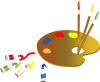Ambiance

Puedes encontrar el tutorial original aqui
Tutorial original creado por Vérone el 29 Febrero de 2012
Gracias a las traductoras que hacen viajar mis tutos por el mundo
Material
Tubes:
Tube Femme Ana Ridzi
Wallpaper_Tropiques enGoogle Imagenes
Filtros:
Filtro Simple
Filtro VM Experimental
Fitro Adjust_Variations
Filter Unlimited_Special Effects 1
Puedes encontrar la mayor parte de los filtros aquí
Esta traducción está registrada en Twi
Si quieres puedes ayudarte de la regla para situarte en la realización del tutorial
Marcador (Arrastra con el raton)

Si estais listos, podemos comenzar
Abrir todos los tubes en el psp. Duplicarlos (shift+D) y cerrar los originales)
ETAPA 1 : Las cortinas
Puedes usar la misma imagen de Verone y colorearla en los tonos de tus tubes
O
usar otra imagen, pero el efecto será seguramente diferente
1
Activar el Wallpaper_Tropiques
Edición_ Copiar
2.-
Abrir una nueva imagen de 900 x 600 pixeles transparente
Selecciones_ Seleccionar todo
Edición_ Pegar en la selección
Selecciones_ Anular selección
Ajustar_ Desenfocar_ Desenfoque Radial
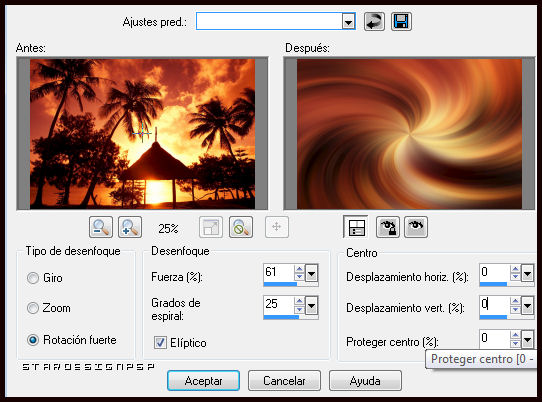
Efectos_ Efectos de la Imagen_ Mosaico integrado
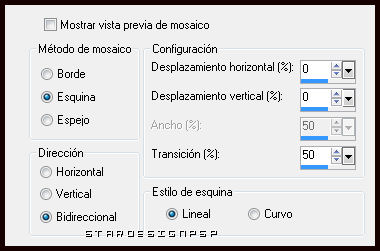
3.-
Efectos_ Efectos Geométricos_ Perspectiva Vertical
4.-
Capas_ Duplicar
Efectos_ Efectos de Distorsión_ Pellizco
Intensidad 100%
5.-
Efectos_ Complementos_ Simple_Left Right Warp
Imagen_ Voltear
Efectos_ Complementos_ Tile&Mirror_Mirror Horizontal
6.-
Selecciones_ Seleccionar todo
Selecciones_ Flotar
Selecciones_ Fijar
Efectos_ Complementos_ VM Experimental_Magnetic_Detection
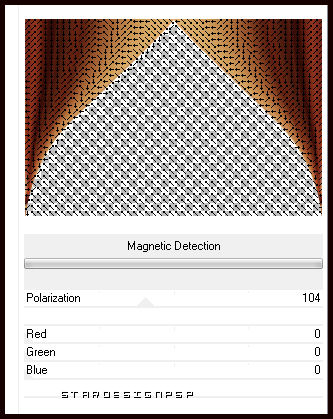
7.-
Selecciones_ Invertir
Selecciones_ Modificar_ Expandir_ 2 pixeles
Edición_ Cortar
Selecciones_ Anular selección
Efectos_ Efectos 3D_ Sombra en el color negro
0_0_60_20
8.-
Activar la capa inferior
Efectos_ Efectos Geométricos_ Cilindro horizontal
Intensidad_ 50%
9.-
Efectos_ Complementos_ Simple_Left Right Warp
Imagen_ Voltear
Efectos_ Complementos_Filter Unlimited_Tile&Mirror_Mirror Horizontal
10.-
Efectos_ Complementos_ VM Experimental_Tee Wee
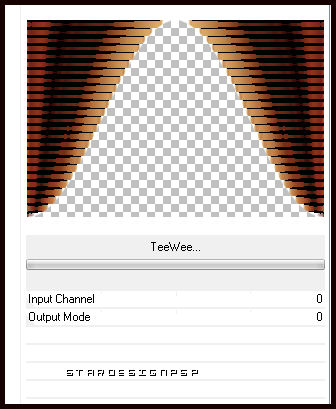
11.-
Selecciones_ Seleccionar todo
Selecciones_ Flotar
Selecciones_ Fijar
Selecciones_ invertir
Selecciones_ Modificar_ Expandir_ 3 pixeles
Edición_ Cortar
Selecciones_ Anular selección
Efectos_ Efectos 3D_ Sombra en el color negro
0_0_60_20
12.-
Capas_ Fusionar visibles
13.-
Colorear en los tonos de vuestro trabajo
En el caso de Verone_
Efectos_ Complementos_ Filtreo Adjust_Variations_ Mid Tones
Clic sobre Original
1 clic sobre more yelow
1 clic sobre more red
ETAPA 2 : el paisaje
1.-
Capas_ Nueva capa de trama
Selecciones_ Seleccionar todo
Activar la imagen _Wallpaper_Tropiques
Edición_ Copiar
Edición_ Pegar en la selección
Selecciones_ Anular selección
Capas_ Organizar_ Enviar abajo
2.-
Efectos_ Complementos_ VM Experimental_Magnetic Detection
Mismos valores que la vez anterior
3.-
Activar la herramienta de selección_ Modo Escala
Colocar el puntero del ratón sobre el cursor inferior central
Subir hasta los 450 pixeles
ETAPA 3 : el suelo
1.-
Capas_ Nueva capa de trama
Selecciones_ Seleccionar todo
Activar la imagen _Wallpaper_Tropiques dans la sélection
Edición_ Copiar
Edición_ Pegar en la selección
Selecciones_ Anular selección
2.-
Efectos_ Complementos_ Filter Unlimited_Special Effects 1_Venetian Blinds VERTICAL
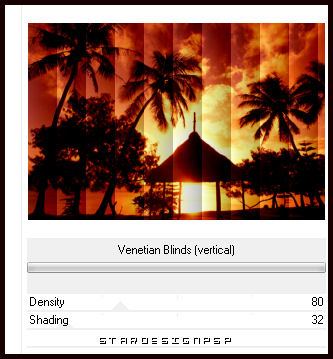
3.-
Efectos_ Complementos_ VM Experimental_Tee Wee
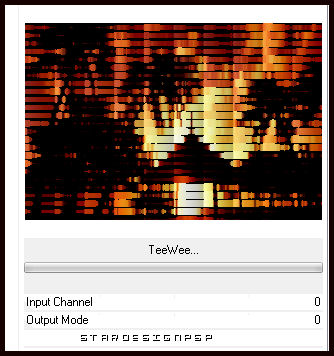
4.-
Efectos_ Efectos Geométricos_ Perspectiva Vertical
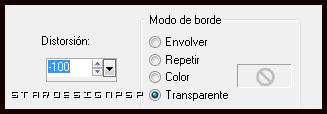
4.-
Activar la herramienta de selección_ Modo Escala
Colocar el puntero del ratón sobre el cursor superior central
Bajar hasta los 450 pixeles
5.-
Imagen_ Espejo
ETAPA 4 : el tube
Activar el tube _AR466
Edición_ Copiar
Edición_ Pegar como nueva capa
Imagen_ Cambiar de tamaño_ Redimensionar al 80%
Todas las capas sin seleccionar
Colocar en su sitio
Aplicar una sombra
ETAPA 5 : el marco
1.-
Capas_ Fusionar todo
Imagen_ Agregar bordes_ Simétrico_ 30 pixeles en el color negro
Selecciones_ Seleccionar todo
Selecciones_ Modificar_ Contraer_ 20 pixeles
Selecciones_ Invertir
2.-
Activar la imagen _Wallpaper_Tropiques
Edición_ Copiar
Edición_ Pegar en la selección
Ajustar_ Desenfocar_ Desenfoque Gaussiano_ 30
3.-
Efectos_ Complementos_ VM Experimental_Needles and Pins
Hacer variar los valores de Rojo/ Verde/ Azul para elegir los de vuestro trabajo
Los valores de Vérone
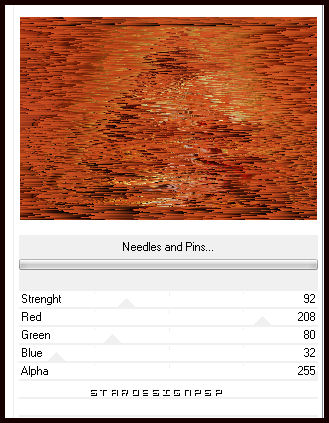
4.-
Selecciones_ Invertir
Efectos_ Efectos 3D_ Sombra en el color negro
0_0_60_20
Selecciones_ Anular selección
ETAPA 6 : los pinceles
1.-
Abrir el texto _FluffyLove3i
Archivo_ Exportar como pincel personalizado
Activar la herramienta Pincel
2.-
Capas_ Nueva capa de trama
Capas_ Organizar_ Enviar al frente
Aplicar el pincel en el color que os guste
Efectos_ Efectos 3D_ Sombra en el color negro
1_1_60_1
3.-
Activar el tube de los pequeños corazones
Archivo_ Exportar como pincel personalizado
Activar la herramienta pincel
4.-
Capas_ Nueva capa de trama
Aplicar el pincel en el color que os guste
Efectos_ Efectos 3D_ Sombra en el color negro
1_1_60_1
5.-
Agregar vuestra firma
Fusionar todo
Imagen_ Agregar bordes_ Simétrico_ 1 pixel en el color negro
Guardar en formato Jpg optimizado
Gracias por haberlo hecho o interpretado
Este tutorial ha sido realizado por Vérone. Es una creación personal.Cualquier parecido con otro no será mas que coincidencia.
Prohibida su uso o divulgación sin el previo consentimiento de su autora
Concepción y realización © veroreves 2011